Интеграция с Redmine
Интеграция с Redmine позволяет добавлять ссылки на задачи Redmine в тест-кейсы и запуски ТестОпс, а также просматривать эти ссылки в Redmine.
Примечание
Чтобы настроить или удалить интеграцию в ТестОпс, вы должны иметь доступ к разделам:
- Администрирование — необходимы права администратора инстанса;
- Настройки в конкретном проекте — необходима роль владельца этого проекта.
Настройка интеграции
Чтобы настроить интеграцию с Redmine:
На уровне инстанса ТестОпс добавьте интеграцию с Redmine, указав:
- название интеграции;
- URL-адрес Redmine.
На уровне инстанса или проекта ТестОпс включите добавленную интеграцию для проекта, указав учетные данные из Redmine.
В Redmine установите и настройте плагин ТестОпс, указав ID добавленной интеграции.
1. Добавьте интеграцию с Redmine в ТестОпс
Перейдите в ваш инстанс ТестОпс.
Перейдите в раздел Администрирование → Интеграции.
Нажмите + Добавить интеграцию в правом верхнем углу страницы.
В списке доступных интеграций выберите Redmine.
Заполните поля:
- Название — название, которое поможет вам позже распознать эту интеграцию, например, Redmine production.
- Endpoint — URL-адрес вашего инстанса Redmine (например, https://example.redmine.com/).
Если ваш инстанс Redmine использует самоподписанный SSL-сертификат, поставьте галочку Отключить проверку сертификата.
Нажмите Добавить интеграцию.
2. Включите интеграцию для проекта ТестОпс
Чтобы включить интеграцию в нужном проекте ТестОпс воспользуйтесь одним из двух способов ниже:
Перейдите в раздел Администрирование → Интеграции.
В списке настроенных интеграций найдите и откройте вашу интеграцию с Redmine.
Перейдите на вкладку Проекты.
Нажмите + справа от поля поиска.
В выпадающем списке Проект выберите нужный проект.
В появившемся окне заполните поля:
- Имя пользователя — имя пользователя вашей учетной записи в Redmine.
- Пароль — пароль вашей учетной записи в Redmine.
Нажмите Проверить соединение. Если учетные данные верны, через несколько секунд появится сообщение «Соединение установлено».
Нажмите Добавить интеграцию, чтобы сохранить настройки.
3. Найдите ID интеграции в ТестОпс
Чтобы определить ID добавленной интеграции, воспользуйтесь одним из двух способов ниже:
Перейдите в раздел Администрирование → Интеграции.
В списке настроенных интеграций найдите вашу интеграцию с Redmine.
Скопируйте ID, который отображается слева от названия интеграции.
Этот ID понадобится вам на следующем шаге.
4. Установите плагин ТестОпс в Redmine
Скачайте архив с плагином по адресу https://dl.qatools.ru/service/rest/repository/browse/public/redmine-plugin/.
Создайте директорию allure_testops в $REDMINE/plugins/.
Извлеките содержимое архива в созданную директорию.
Перезапустите инстанс Redmine.
В веб-интерфейсе Redmine перейдите в Administration → Plugins.
Найдите плагин Allure TestOps и выберите Configure.
Заполните поля:
- Allure Endpoint — URL-адрес вашего инстанса ТестОпс.
- Issue Tracker Key — ID интеграции Redmine, который вы скопировали на шаге 3.
Нажмите Apply.
Чтобы включить плагин для вашего проекта Redmine, перейдите в настройки проекта и поставьте галочку напротив Allure Testops.
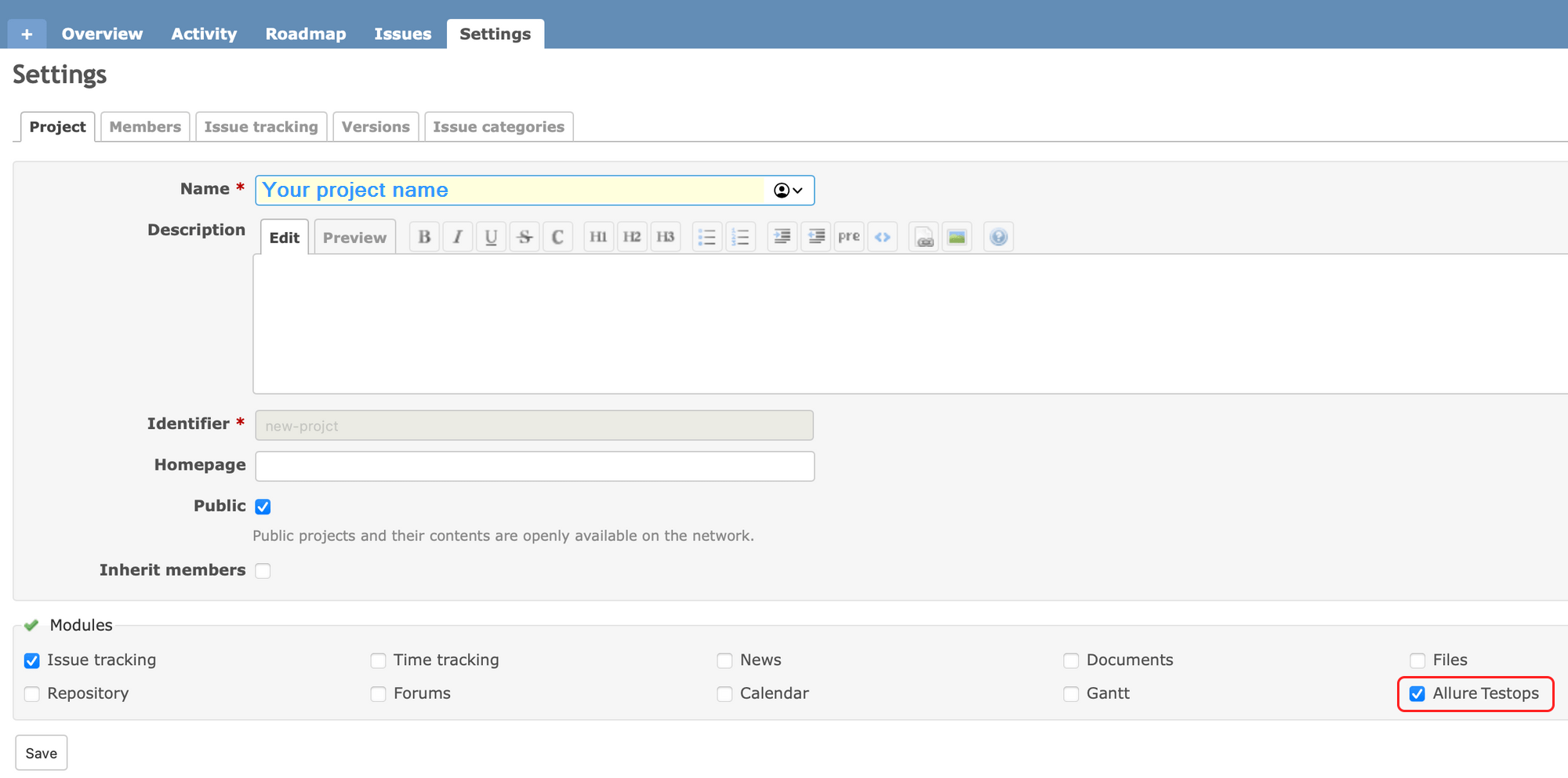
После настройки плагина вы должны увидеть следующую форму в задачах Redmine:
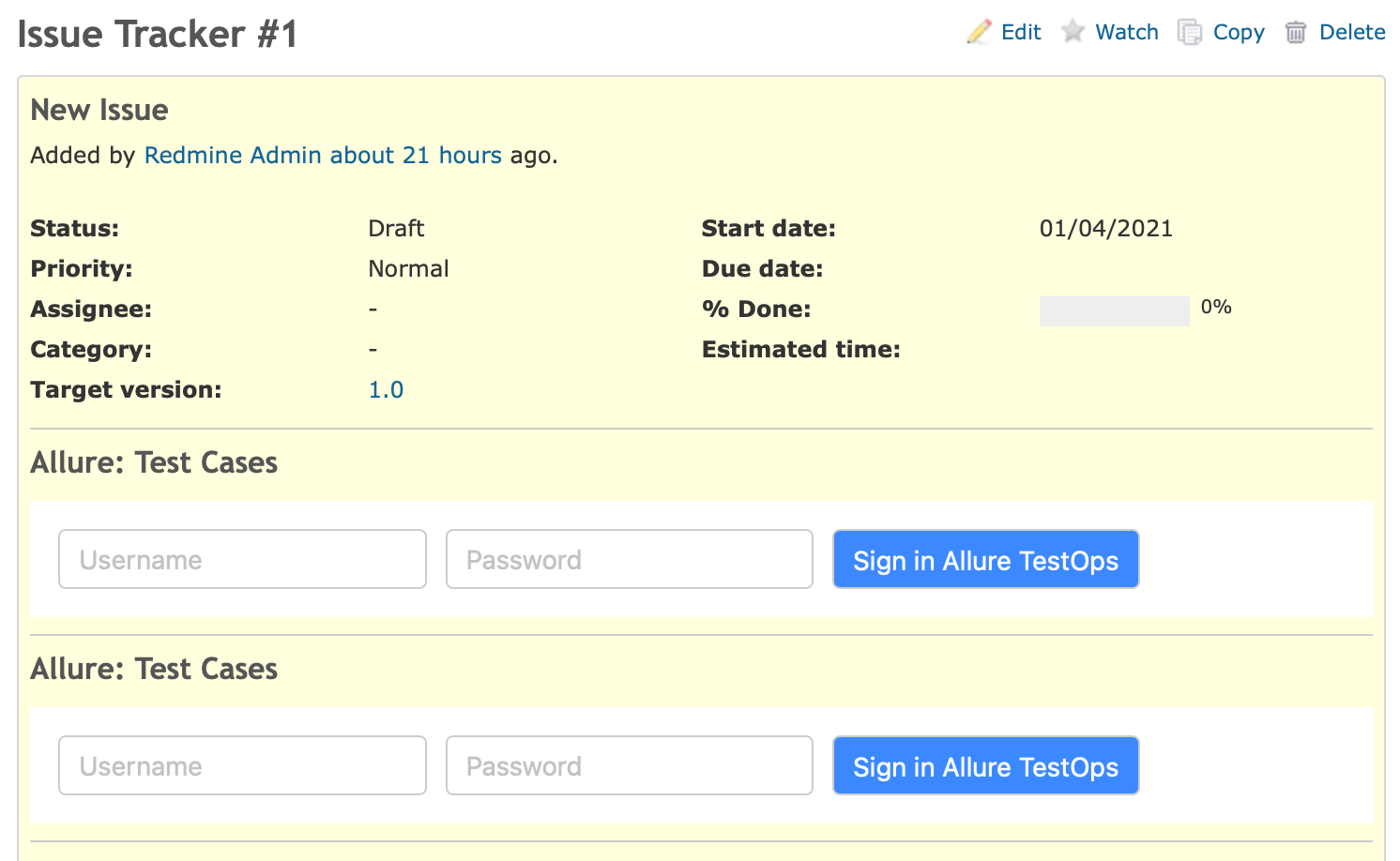
Введите свои учетные данные ТестОпс и нажмите Sign in Allure TestOps. Если аутентификация прошла успешно, вы должны увидеть все тест-кейсы и запуски ТестОпс, связанные с задачей.
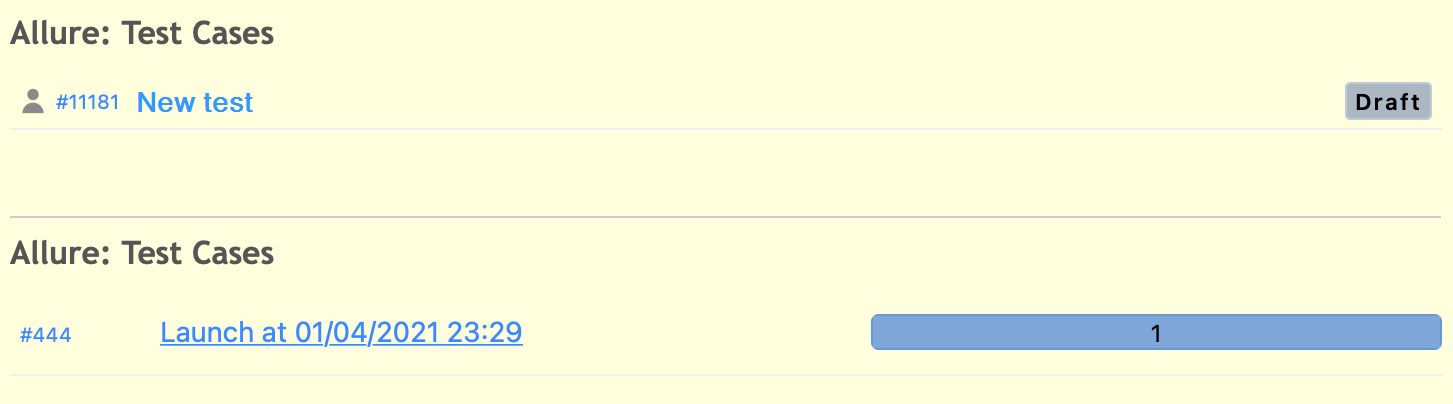
Удаление интеграции
Вы можете удалить интеграцию с Redmine двумя способами — на уровне всего инстанса ТестОпс или на уровне отдельного проекта.
Важно
Последствия удаления интеграции:
Удаление на уровне инстанса — все связи с задачами Redmine, которые относятся к интеграции, будут удалены из сущностей ТестОпс. Это действие необратимо — восстановить удалённые ссылки будет невозможно.
Удаление на уровне проекта — все связи с задачами Redmine, которые относятся к интеграции, будут сохранены в сущностях ТестОпс, но вы не сможете создавать новые связи для этого проекта.
Чтобы удалить интеграцию на уровне инстанса ТестОпс, предварительно удалите ее из проектов, в которых она используется.
- Перейдите в раздел Администрирование → Интеграции.
- В списке настроенных интеграций найдите и откройте вашу интеграцию с Redmine.
- На вкладке Конфигурация нажмите Удалить интеграцию.
- Нажмите Удалить.

